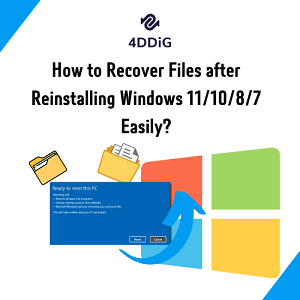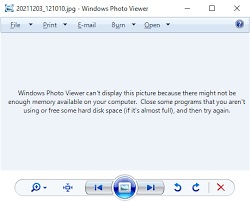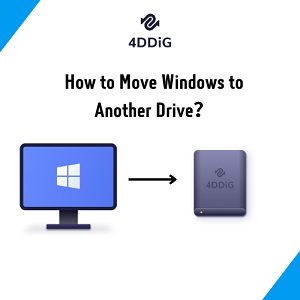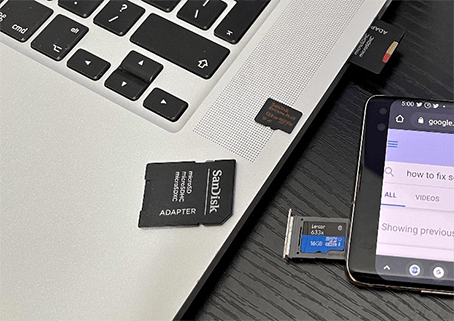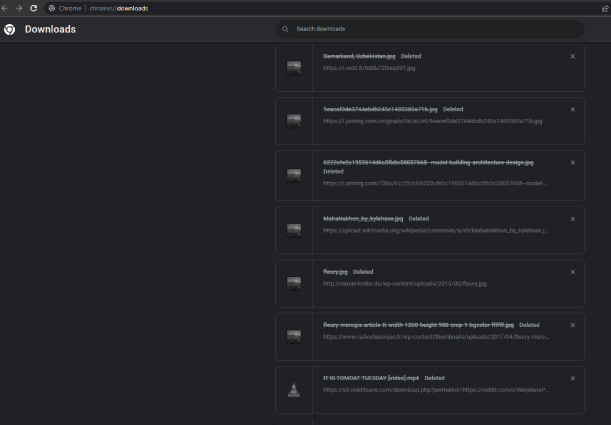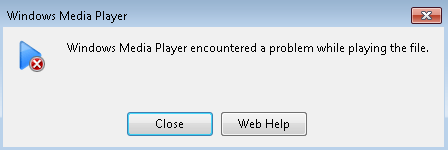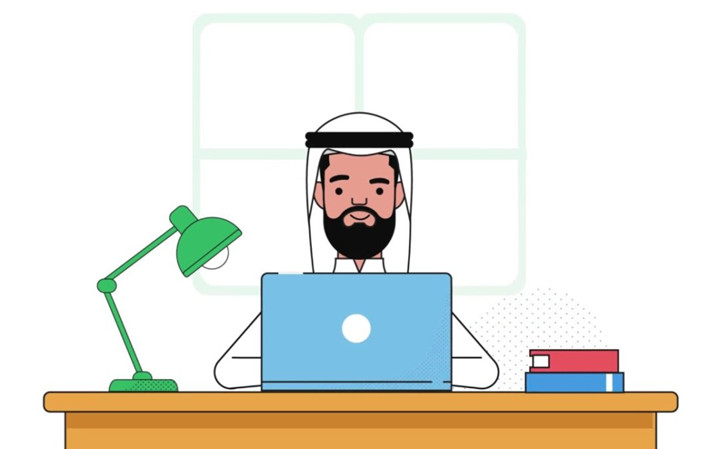سؤال"مؤخرًا ، قمت بنقل بعض الصور من محرك الأقراص الخاص بي إلى مجلد على سطح المكتب عن طريق قصها ولصقها. ومع ذلك ، قمت بحذف بعض هذه الصور عن طريق الخطأ أثناء تنظيم مجلدي. بعد ذلك ، استخدمت الأمر Ctrl + Z لاستعادتها. لكن ما حدث كان غريباً. تم حذف مجلدي بالكامل بعد استخدام هذا الأمر. عندما استخدمت الأمر Ctrl + Z مرة أخرى ، أعاد مجلدي بالكامل ، لكن كل الصور اختفت. لقد استخدمت الأمر Ctrl + Z بشكل متكرر ولكن دون جدوى. عرفت حينها أنني لم أسترجع الصور دون بذل بعض الجهد. لذلك ، قمت بتصفح الإنترنت وفحصت المنتديات بحثًا عن طريقة لاستعادة ملفات Ctrl Z المحذوفة ".
سؤال من مايكروسوفت
هل تبحث عن طريقة لاستعادة ملفات Ctrl Z المحذوفة؟ هل تريد معرفة كيفية استرداد بياناتك القيمة؟ تابع القراءة. بقدر ما يكون الأمر Ctrl + Z مفيدًا في استعادة الملفات إلى موضعها الأصلي ، فإن إساءة تطبيقه يمكن أن يؤدي إلى حذف البيانات الهامة. في هذه المشاركة ، قمنا بتجميع قائمة بالإصلاحات التي أثبتت جدواها والتي وجدنا أنها تعمل بالفعل على استعادة ملفاتك. تحقق منها
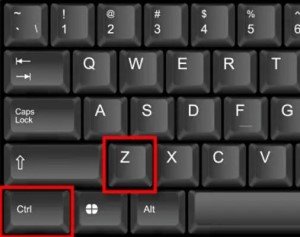
-
كيف استرجاع ملفات Ctrl Z?
- الإصلاح 1: استعادة ملفات Ctrl Z المحذوفة باستخدام Ctrl + Y
- الإصلاح 2: استرداد ملفات Ctrl Z عن طريق التراجع عن Ctrl Z Delete
- الإصلاح 3: استعادة ملفات Ctrl Z من سلة المحذوفات
- الإصلاح 4: استرداد الملفات المحذوفة بواسطة Ctrl + z باستخدام وظيفة الإصدار السابق
- الإصلاح 5: استعادة ملفات Ctrl + Z من النسخ الاحتياطي
- الإصلاح 6: استرجع ملفات Ctrl Z المحذوفة باستخدام أداة الطرف الثالثHOT
- الجزء 2: هل يمكننا تعطيل Ctrl Z Undo Action؟
- الجزء 3: نصائح لمنع حذف الملفات عن طريق Ctrl + Z
- الجزء 4: ما هي Ctrl + Z و Ctrl + C و Ctrl + V و Ctrl + X؟
- الأسئلة الشائعة:
الجزء 1: كيف استرداد ملفات Ctrl Z؟
إذا لم تقم بالكتابة فوق الملفات ، فستظل أجزاء البيانات على محرك الأقراص ويمكن استردادها. هناك العديد من الطرق لاستعادة الملفات المحذوفة بسبب Ctrl + Z. سيطلب منك البعض استخدام أوامر بسيطة لجهاز الكمبيوتر ، بينما سيحتاج البعض الآخر إلى برنامج لاستعادة البيانات. إليك كيفية استرداد الملفات بعد Ctrl Z:
الإصلاح 1: استعادة ملفات Ctrl Z المحذوفة باستخدام Ctrl + Y
Ctrl + Y هو أمر سهل لاستعادة ملفات Ctrl Z المحذوفة. اضغط عليه بعد Ctrl + Z ، وسيعمل على إبطال تأثير Ctrl + Z.
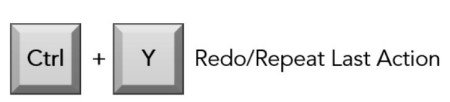
الإصلاح 2: استرداد ملفات Ctrl Z عن طريق التراجع عن Ctrl Z Delete
إذا لم تنجح الطريقة المذكورة أعلاه ، فتراجع عن الحذف الذي تم بواسطة الأمر Ctrl + Z. اتبع الخطوات أدناه لاستعادة ملفاتك:
الخطوة 1: انقر فوق "ابدأ" واختر "كمبيوتر".
الخطوة 2: حدد موقع المجلد الذي يحتوي عل الملفات المحذوفة.
الخطوة 3: انقر بزر الماوس الأيمن على هذا المجلد واختر "تراجع عن الحذف".
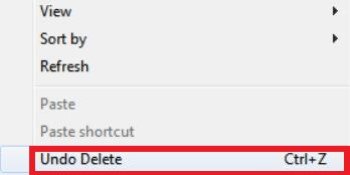
الإصلاح 3: استعادة ملفات Ctrl Z من سلة المحذوفات
إذا لم تتمكن من استعادة الملفات المحذوفة بعد الضغط باستمرار عل األمر Ctrl + Z ، فيمكنك استعادتها من سلة المحذوفات. إليككيفية استعادة الملفات بعد عدم عمل Ctrl Z:
الخطوة 1: انقر فوق رمز "سلة المحذوفات" الموجود على سطح المكتب لفتح المجلد. ثم ابحث عن الملفات المحذوفة التي تريد استعادتها.
الخطوة 2: حدد الملفات وانقر بزر الماوس األيمن الختيار خيار "استعادة".
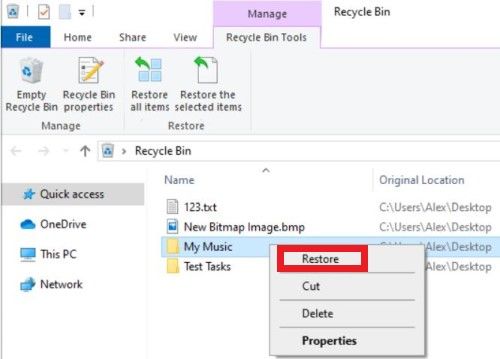
بدلاً من ذلك ، يمكنك اختيار استعادة الملفات المحددة من خيار "استعادة العناصر المحددة" في شريط التنقل.
الإصلاح 4: استرداد الملفات المحذوفة بواسطة Ctrl + Z باستخدام وظيفة الإصدار السابق
حتى الآن ، ستعمل الطرق المذكورة أعلاه إذا كان من الممكن العثور على الملفات المحذوفة في سلة المحذوفات. لكن إذا لم تستطع ، فلا تقلق. لا يزال لديك فرصة لاستعادة ملف Ctrl Z باستخدام وظيفة الإصدار السابق.
الخطوة 1:إذا كنت تستخدم إصدار Windows 11/10/8 ، فافتح "File Explorer" واختر خيار "History" من علامة التبويب Home (الصفحة الرئيسية).
الخطوة 2:ستجد مجلد نسخ احتياطي للملفات المحذوفة. استخدم خيار "السابق" للعثور على المجلد الأقدم للملفات المحذوفة.
الخطوة 3: بمجرد العثور على المجلد الذي يحتوي على الملفات المطلوبة ، اضغط على "استعادة".
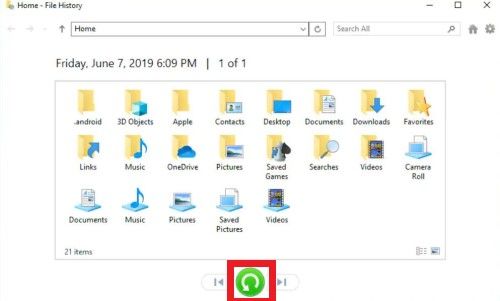
الإصلاح 5: استعادة ملفات Ctrl + Z من النسخة الاحتياطية
لا يمكنك استعادة الملفات من سلة المحذوفات إذا تم حذفها نهائيًا بعد خطأ في تطبيق الأمر Ctrl + Z. إذا كان لديك نسخة احتياطية على جهاز الكمبيوتر الخاص بك ، فاتبع الخطوات أدناه لاستعادة الملفات المحذوفة:
الخطوة 1: من قائمة "ابدأ" ، اختر "الإعدادات" وانتقل إلى "التحديث والأمان". اختر "النسخ الاحتياطي" من القسم الأيسر.
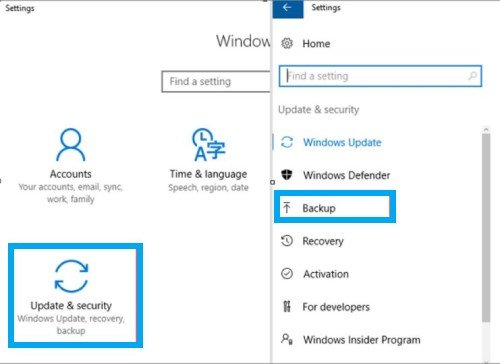
الخطوة 2: حدد "استعادة ملفاتي" و "استعراض الملفات" للنسخة الاحتياطية التي تم إنشاؤها مسبقًا ، ثم احفظ الملفات.
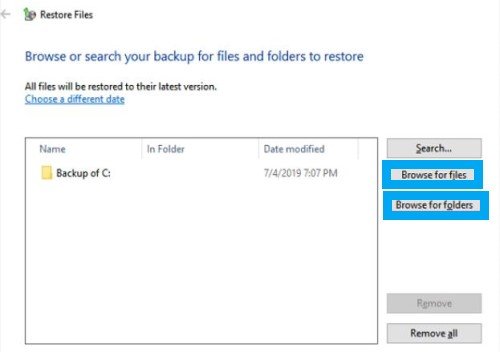
الإصلاح 6: استرداد ملفات Ctrl Z المحذوفة باستخدام أداة الطرف الثالث
إذا لم تنجح أي من الطرق المذكورة أعلاه في استعادة ملفاتك ولم يكن لديك أيضًا نسخة احتياطية ، فلا تشعر بالإحباط. لا تزال هناك طريقة واحدة متبقية. ضعف اعتبارك استخدام أداة فعالة لاستعادة البيانات مثل برنامج Tenorshare 4DDiG data recovery software لاستعادة البيانات لاسترداد الملفات المحذوفة بعد إساءة تطبيق أمر Ctrl + Z. تتمتع هذه الأداة بمعدل استرداد مرتفع ويمكنها استرداد الملفات المحذوفة من محركات الأقراص الداخلية والخارجية وبطاقاتSDو USBs وسلة المحذوفات والكاميرات الرقمية. فيما يلي ميزات 4DDiG:
- استرجع جميع أنواع ملفات الفيديو والصوت والمستندات والصور.
- استرجع الملفات من الفيروسات وهجمات البرامج الضارة والتنسيق والأنظمة المعطلة والأقسام المفقودة.
- وضعان للمسح الضوئي للمسح المتعمق.
- معاينة الملفات قبل الاسترداد.
- خوارزمية متقدمة للبحث عن الملفات المخفية.
- يعمل مع جميع إصدارات أنظمة تشغيل Mac و Windows.
فيما يلي كيفية استرداد ملفات Ctrl Z إذا اختفت نهائيًا باستخدام Tenorshare 4DDiG:
لجهاز الكمبيوتر
تحميل آمن
لل ماك
تحميل آمن
- قم بتنزيل وتشغيل أداة 4DDiG على نظامك. بعد ذلك ، اختر محرك الأقراص حيث فقدت ملفاتك بسبب الأمر Ctrl + Z.
- بعد اختيار محرك الأقراص ، انقر فوق "مسح" لبدء المسح بحثًا عن الملفات المحذوفة. يمكنك إيقاف منتصف الفحص مؤقتًا لمعاينة الملفات المستهدفة والتحقق من تفاصيلها.
- بمجرد انتهاء الفحص ، اضغط على الزر "استرداد" ، وستستعيد الملفات المحذوفة بواسطة الأمر Ctrl + Z. احفظ الملفات في مكان آمن بدلاً من المكان الذي فقدتها فيه.



الجزء 2: هل يمكننا تعطيل Ctrl Z Undo Action؟
لا توجد طريقة رسمية لتعطيل اختصار Ctrl Z في القرص أو مستكشف Windows. أيضًا ، لا يمكنك مسح محفوظات التراجع. ومع ذلك ، يمكنك البحث عن أداة خارجية في Google لتعطيل أمر Ctrl Z. لكننا لا نوصي بفعل ذلك لأنه قد يؤدي إلى وقوع حوادث. من الأفضل استخدام الأمر Ctrl + Y لعكس إجراء التراجع.
الجزء 3: نصائح لمنع حذف الملفات عن طريق Ctrl + Z
إذا كنت معتادًا على استخدام Ctrl + Z ، فغالبًا ما يجب عليك أيضًا منع حذف الملفات بواسطة هذا الأمر. لتجنب الحوادث ، يمكنك استخدام برنامج dweundo لتعطيل الأمرين Ctrl + Z و Ctrl + Y. لكن قم بهذا الإجراء عندما يكون مستكشف ملفات Windows نشطًا.

الجزء 4: ما هي Ctrl + Z و Ctrl + C و Ctrl + V و Ctrl + X؟
Ctrl + Z و Ctrl + C و Ctrl + V و Ctrl + X هي مفاتيح الاختصار. ينفذ الكمبيوتر مهامًا محددة إذا كنت تستخدم الأحرف C و Z و V و X جنبًا إلى جنب مع الأمر Ctrl على لوحة المفاتيح. إليك ما يمكن أن تفعله هذه المفاتيح:
Ctrl + Z: استعادة الملفات المحذوفة مؤخرًا..
Ctrl + C:نسخ نص أو ملف أو مجلد إىل مكان أو مجلد آخر.
Ctrl + V: الصق الملف أو النص المنسوخ في مكان أو مجلد آخر
Ctrl + X: قص النص أو الملفات المحددة للصقها في مكان آخر.
الأسئلة الشائعة:
ماذا يفعل Ctrl + Z؟
Ctrl + Z هو أمر اختصار لعكس الإجراء الأخير أو استعادة الملفات المحذوفة مؤخرًا.
ماذا يحدث بعد الضغط على Ctrl + Z؟
كما ذكرنا من قبل ، سيؤدي الضغط على Ctrl والمفتاح Z معًا إلى التراجع عن آخر إجراء لك. يعمل هذا الأمر أيضًا في العديد من المواقف التي لا يتوفر فيها خيار التراجع.
كيف يمكنني استرداد ملف محذوف من C?
يمكنك استخدام الأمر Ctrl + Y أو Undo Delete لاستعادة الملفات المحذوفة بعد أن أدى إجراء Ctrl Z إلى فقد بياناتك. يمكنك أيضًا استعادة الملفات من سلة المحذوفات أو وظيفة الإصدار السابق في نظام Windows أو نسخة احتياطية. إذا لم تنجح أي طريقة ، فاستخدم أداة Tenorshare 4DDiG Data Recovery لاسترداد الملفات المحذوفة بثلاث نقرات فقط بمعدل استرداد مرتفع.
.كيف استرداد الملفات المفقودة بواسطة Ctrl + Z على نظام Mac؟
استخدم أمر التراجع على جهاز Mac لاستعادة الملفات المفقودة بواسطة أمر Ctr + Z. بامكانك ايضا استعادة الملفات من المهملات أو نسخة احتياطية من Time Machine على نظام Mac..
الحد األدنى
يعد الأمر Ctrl + Z مفيدًا جدًا في استعادة الملفات المحذوفة مؤخرًا. لكن في بعض الأحيان ، يمكن أن يسبب فقدان البيانات. إذا كنت تريد معرفة "كيف يمكنني استعادة الملفات المفقودة من Ctrl Z" ، نأمل أن يكون المنشور أعلاه قادرًا على الإجابة على استفسارك. يمكنك استخدام الطرق المذكورة أعلاه لاستعادة ملفات Ctrl Z المحذوفة. ومع ذلك ، إذا فقدت بياناتك بشكل دائم ، فلا توجد طريقة يمكنك من خلالها استعادتها إلا باستخدام برنامج استرداد بيانات تابع لجهة خارجية. ما إذا كان يمكنك تتبع الملفات المفقودة أم لا, يحتوي برنامج استعادة البيانات Tenorshare 4DDiG data recovery software على خوارزمية متقدمة لتحديد جميع أنواع الملفات المحذوفة. يمكنه إصلاح واستعادة الملفات المحذوفة والتالفة والمكسورة بكفاءة 100٪. يمكنك استخدامه لاستعادة أكثر من 1000 تنسيق ملف على كل من Windows و Mac.